No entanto, você deve ter notado que colocá-lo dentro de um documento não é uma tarefa tão simples quanto parece. Por esta razão, vários processadores de texto, como Microsoft Word eles incluíram em seu sistema uma tabela muito útil com diferentes símbolos, ideal para adicionar aos documentos que você deseja tanto do seu PC quanto do seu celular.
Aqui vamos ensinar alguns truques e explicar do que se trata esse símbolo.

Que proteção é concedida?
O símbolo de proteção para o autor, possui muitas obras, bem como diferentes formas, que servem de diversas formas, por exemplo:
- Il Símbolo TM ™ (e SM℠) é aquele usado para informação quem o vê da alegação de uso em uma marca. Em geral, isso significa que se reivindica o uso de uma marca que, apesar de exposta ao público, ainda não foi registrada.
- Símbolo R ®, é um dos mais conhecidos, pois fornece às pessoas um aviso de propriedade, que é usado em vários países. Este alerta o público que esta marca está legalmente registrada e protegida.
- O símbolo C ©, como o anterior que explicamos, avisa a quem o vê que a referida obra ou produto tem direitos autorais ou direitos autorais não sonoros.
- O símbolo P ℗ e por fim o símbolo com o P, avisa que todas as obras estão protegidas por direitos autorais com caráter sonoro.
Use o método de copiar e colar
Embora este possa não ser o método mais prático, você só precisa localizar o referido símbolo e anotá-lo bastante de vez em quando para evitar problemas rapidamente.
Você pode escrever o nome do símbolo que você deseja usar em muitas páginas da Web, que coletam centenas de símbolos, para torná-los mais acessíveis ao público. Da mesma forma, acessando o catálogo de símbolos de Word você poderá encontrar todos os símbolos de que precisa e muito mais, seja o símbolo de peso ou moeda e até os símbolos de notas musicais, para que não precise se esforçar muito para encontrar o correto.
Com Word e LibreOffice
Se você usa um processador de texto ao escrever um documento, eles geralmente têm uma função especial, com a qual você pode facilitar a tarefa. Para poder acessá-lo, você precisa ir até a barra de opções da sua página do Word e localizar-se na opção de inserção, depois disso você deve entrar na guia de símbolos e lá você verá uma série de opções.
Aconselhamos que você vá para o que ele diz " Mais símbolos »Onde uma caixa de texto adicional será aberta com ainda mais símbolos que você pode adicionar.
Se você estiver dentro do Libre Office, poderá passar por um processo bastante semelhante com a única diferença de entrar no menu Inserir e acessar a opção Caractere especial, onde você pode escolher o símbolo de direitos autorais que deseja adicionar.
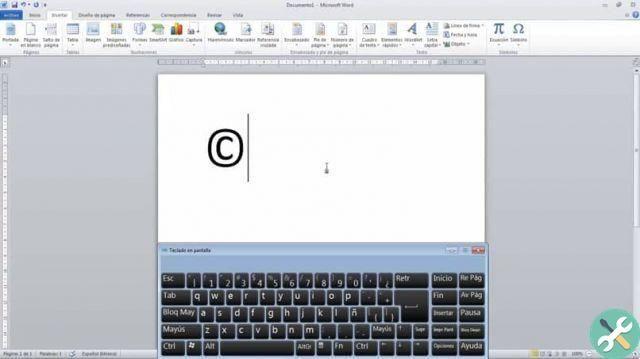
Combinações de teclado
Se nenhuma das etapas anteriores o convenceu, você sempre pode usar o combinações de teclas. Uma das vantagens que eles têm é que eles são fáceis de aplicar, pois seu uso se estende a praticamente qualquer caractere ou símbolo.
Estas são algumas das combinações mais comuns que você pode encontrar dentro do teclado para poder inserir esses símbolos:
- Direitos autorais ©. Alt + 0169
- Marca registrada ®. Alt + 0174
- Marca™. Alt + 0153
Se você quiser ver ainda mais combinações, você deve usar o Mapa de Caracteres, que já vem instalado com i serviços de Windows.
TagsParola

























